
时间:2021-01-11 20:03:15 来源:www.win10xitong.com 作者:win10
今天有一位用户说他的电脑安装的是win10系统,在使用的过程中碰到了win10开始菜单无反应解决方法的情况,对于刚刚才接触win10系统的用户遇到了这个win10开始菜单无反应解决方法的情况就不知道怎么处理,要是想自己学习学习解决win10开始菜单无反应解决方法的方法,也是可以的,其实我们只需要这样简单的设置:1、按下快捷键“ctrl+shift+esc”会出现任务管理器。2、在选项栏中点击“进程”即可找到“windows资源管理器”点击“重新启动”即可就轻轻松松的搞定了。win10开始菜单无反应解决方法的问题我们就一起来看看下面的处理办法。
推荐系统下载:笔记本Win10专业版
如何解决win10无响应:方法一:
1.按快捷键“ctrl shift esc ”,将出现任务管理器。
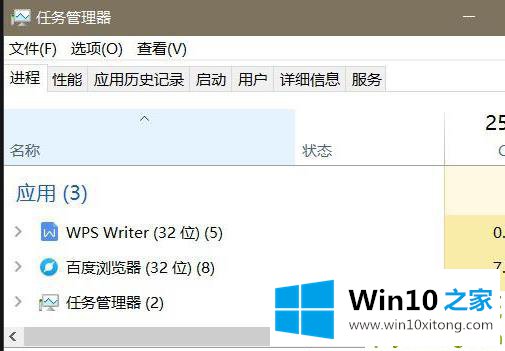
2.单击选项栏中的“进程”,找到“窗口资源管理器”,然后单击“重新启动”。
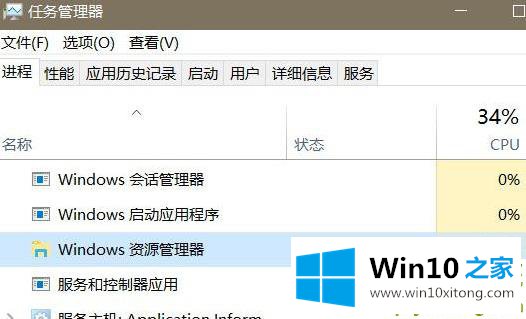
方法2:
1.按快捷键“win r”开始运行,输入“powershell”并单击“ok”。
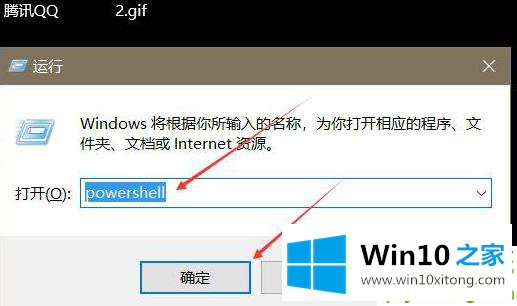
2.在弹出窗口中复制粘贴命令:
" Get-appx package | % { Add-appx package-DisableDevelopmentMode-Register ' $($ _)。install location)\ Appxmanifest . XML '-verbose } "
然后按“回车”键。
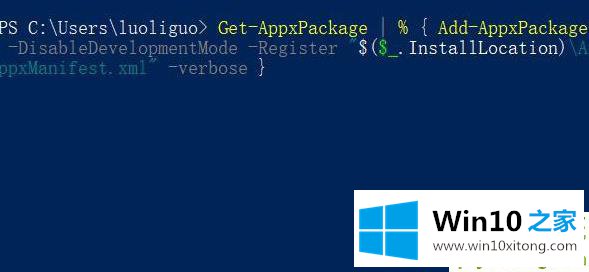
win10开始菜单无反应解决方法的处理办法就在上面已经全部告诉大家了,要是顺利的帮助你把这个win10开始菜单无反应解决方法的问题处理好了,希望你继续支持本站,如果有什么意见,可以给小编留言,谢谢大家。